Akadályozza meg a lemezmeghajtókhoz való hozzáférést a Windows 10 rendszeren!
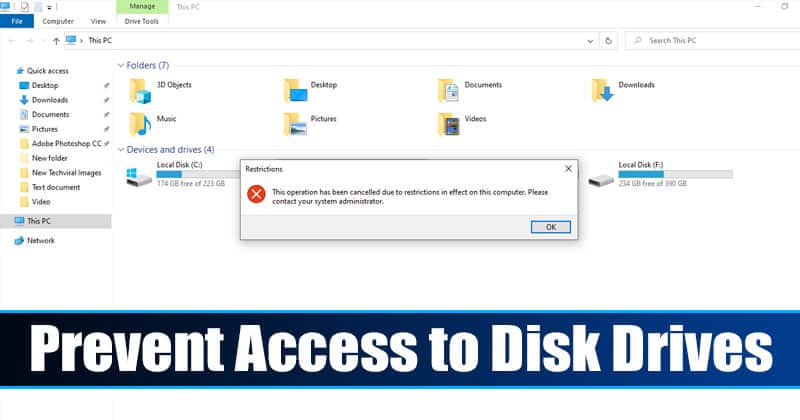
Ha már egy ideje használja a Windows 10 rendszert, akkor tudhatja, hogy az operációs rendszer lehetővé teszi a felhasználók számára, hogy helyi fiókot és vendégfiókot is létrehozzanak. Annyi fiókot hozhat létre, amennyit csak akar. A fő probléma azonban az, hogy még ha létrehoz egy új felhasználói fiókot, a felhasználók továbbra is hozzáférhetnek a merevlemez-meghajtókhoz.
Ha más felhasználók otthon használják az Ön számítógépét, nem szeretné, ha hozzáférnének bizonyos meghajtókon tárolt személyes fájljaihoz. A Microsoft Windows 10 nem kínál közvetlen beállításokat a merevlemez hozzáférésének korlátozására a helyi fiókokhoz, de megtehető.
Hogyan lehet megakadályozni a merevlemez-meghajtókhoz való hozzáférést a Windows 10 rendszerben
Tehát, ha korlátozni szeretné a merevlemez-hozzáférést a helyi fiókokhoz a Windows 10 rendszerben, akkor a Csoportházirend-szerkesztőre kell hagyatkoznia. Ez a folyamat kissé bonyolult, de elvégzi a feladatot. Az alábbiakban megosztottunk egy részletes útmutatót a merevlemez-hozzáférés korlátozásáról a helyi fiókokhoz Windows 10 rendszerben. Nézzük meg.
Fontos: Gondosan kövesse a lépéseket. Vagy a végén korlátozza a merevlemez-hozzáférést az összes fiókra.
1. lépés: Először is nyomja meg a Windows Key + R billentyűkombinációt a billentyűzeten a RUN párbeszédpanel megnyitásához.
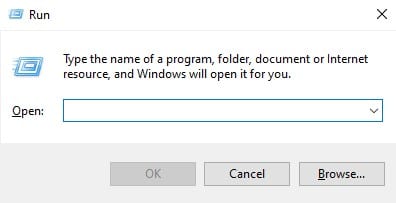
2. lépés: A RUN párbeszédpanelen írja be a „gpedit.msc” parancsot, és nyomja meg az Enter gombot.
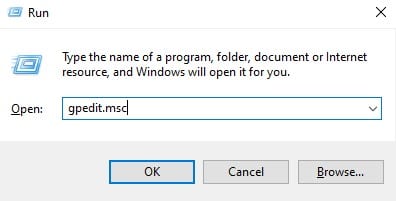
3. lépés: Ezzel megnyílik a Helyi csoportházirend-szerkesztő.
4. lépés Most meg kell keresnie a Felhasználói konfiguráció > Felügyeleti sablonok > Windows-összetevők menüpontot.
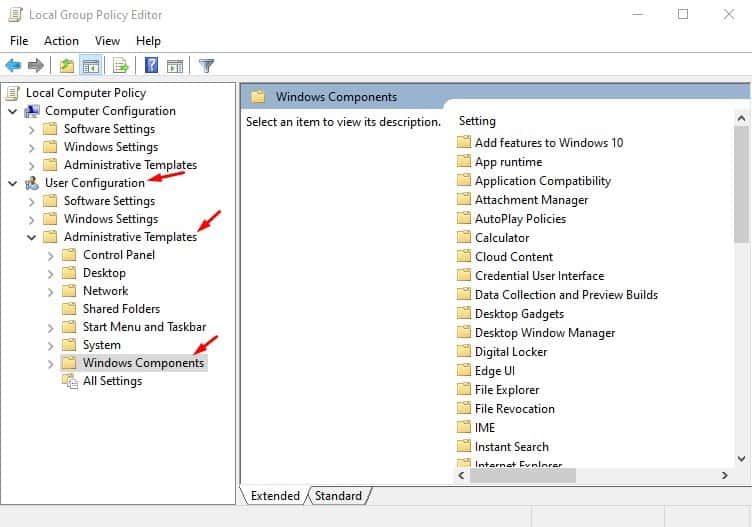
5. lépés: A „Windows-összetevők” alatt keresse meg a „File Explorer” opciót, és nyissa meg.
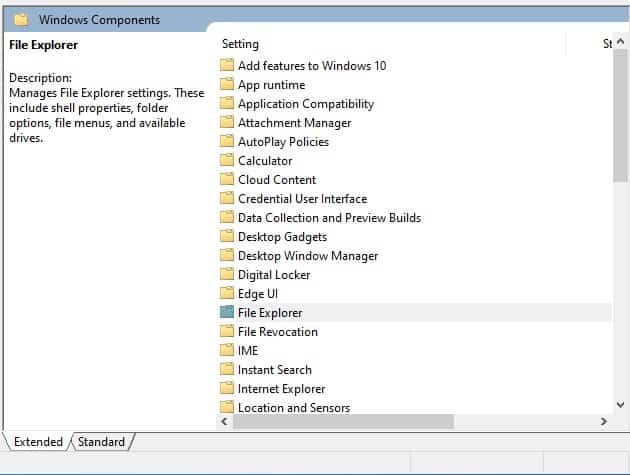
6. lépés: A jobb oldali ablaktáblában kattintson duplán a “Meghajtók hozzáférésének megakadályozása a Sajátgépről” elemre.
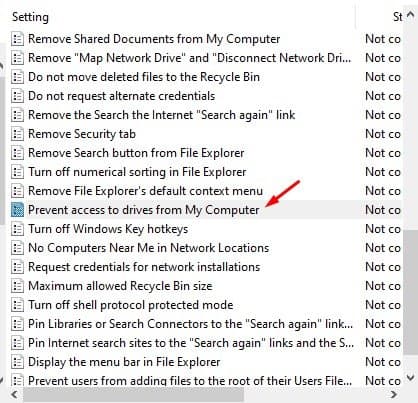
7. lépés. Most válassza az „Engedélyezve” lehetőséget, majd a legördülő menüből válassza a „Minden meghajtó korlátozása” lehetőséget. Ha elkészült, kattintson az „OK” gombra.
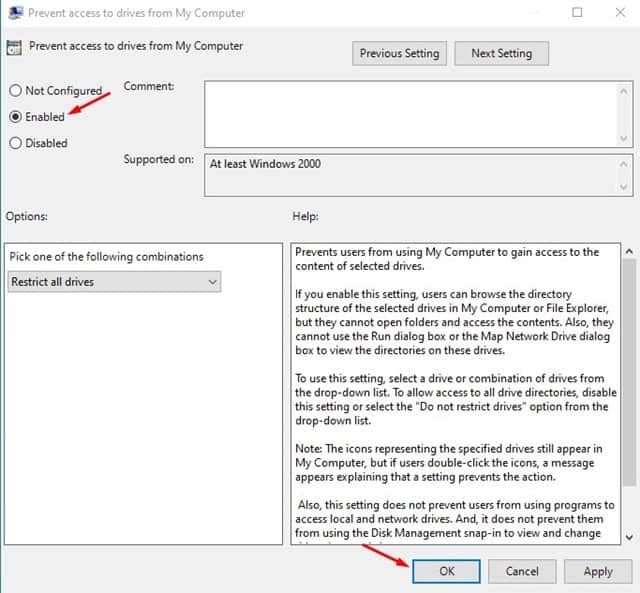
8. lépés Most váltson másik felhasználói fiókra, és nyissa meg a merevlemezt. Hibaüzenetet fog kapni.
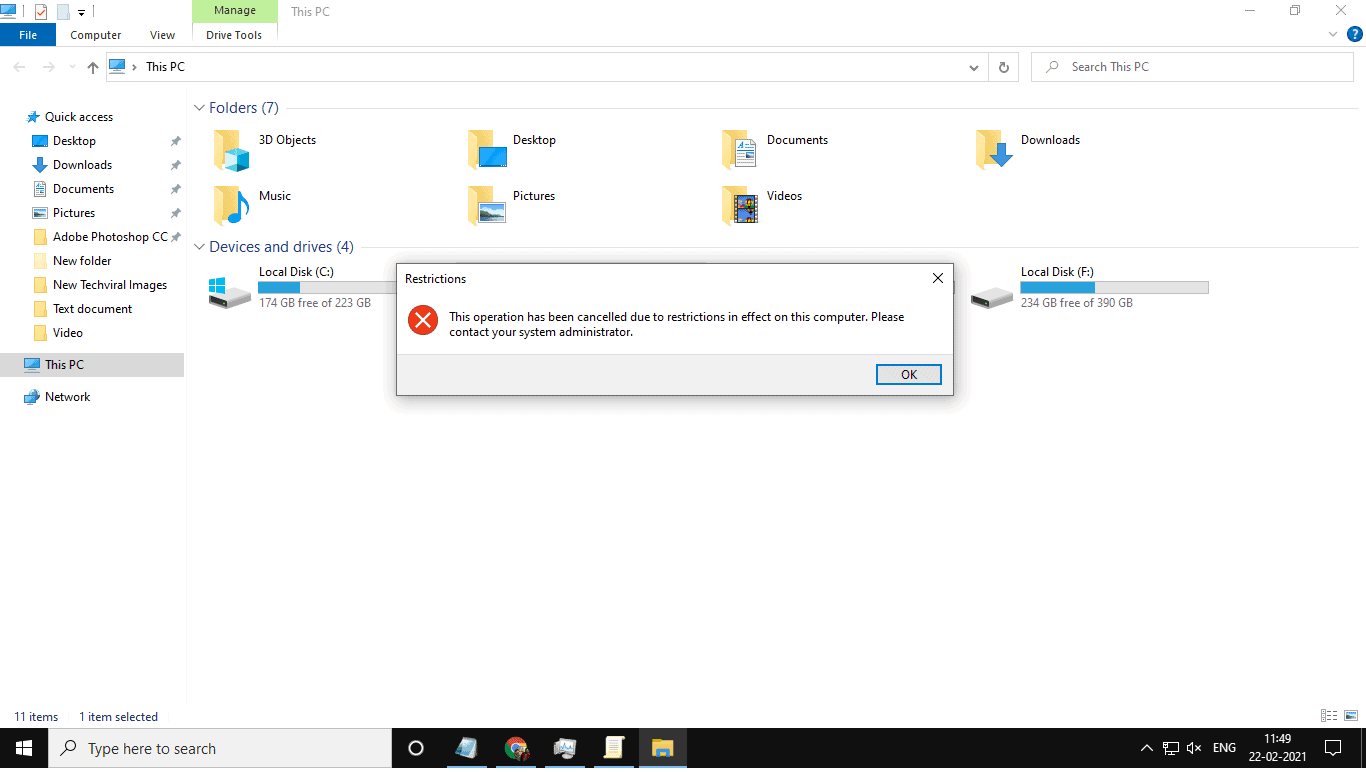
9. lépés. A merevlemez-hozzáférés engedélyezéséhez válassza a „Nincs konfigurálva” lehetőséget a 2. lépésben. 7, és kattintson az „OK” gombra.
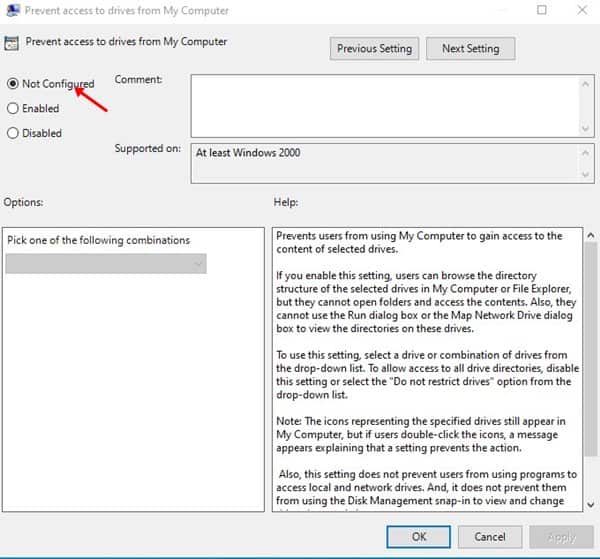
Ez az! Kész vagy. Így akadályozhatja meg a meghajtókhoz való hozzáférést a Sajátgépről a Windows 10 rendszerben.
Ez a cikk arról szól, hogyan akadályozhatja meg a meghajtókhoz való hozzáférést a Sajátgépről Windows 10 rendszeren. Remélem, hogy ez a cikk segített Önnek! Kérjük, ossza meg barátaival is. Ha kétségei vannak ezzel kapcsolatban, tudassa velünk az alábbi megjegyzés rovatban.





